윈도우에서 OpenGL 개발환경을 구축하기 위한 글.
빌드를 위해 Visual Studio와 CMake가 필요하다.
Visual Studio는 이미 설치되어 있다고 가정하겠다.
OpenGL 3.3 기준으로 설정해 보자.
순서는 CMake 설치 -> GLFW 설치 -> GLAD 설치 순으로 진행해 보자.
CMake 설치
위 링크에 접속한다.

윈도우 64bit 운영체제 기준으로 밑줄 친 링크 클릭.

다운로드 후 msi 파일을 클릭하고 Next를 계속 눌러 설치를 완료한다.
GLFW 설치
https://www.glfw.org/download.html
Download
GLFW source code and binary distribution download links.
www.glfw.org
위 링크에서 파란색으로 밑줄 친 Source package를 클릭해서 zip 파일을 다운받은 후 압축을 푼다.

이후 미리 설치한 CMake gui 실행.

Browse Source를 눌러 glfw-3.3.8을 압축 해제한 폴더를 선택한다.
그 후에 밑에 빌드할 폴더를 선택하면 되는데, 통상적으로 많이 하듯이 build폴더를 새로 만든 후 Browse Build를 눌러 그 폴더를 선택한다. 이후 Configure를 누른다.
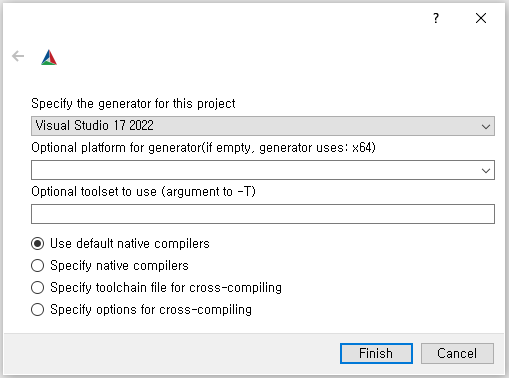
자신의 컴퓨터에 설치되어 있는 Visual Studio 버전에 맞게 선택하고, Finish를 누른다.

저렇게 빨갛게 뜨면 Configure를 다시 누르고 Generate를 누르면 build 폴더 안에 GLFW 솔루션 파일이 다음과 같이 생성된다.

이후 GLFW.sln을 더블클릭해서 열고 ctrl+shift+b를 눌러 빌드하면

저렇게 build/src/Debug에 glfw3.lib이 생성된다.
우리에게 필요한 건 glfw-3.3.8 안의 include 폴더와 빌드를 통해 생성된 glfw3.lib이다.
아무 폴더에 다음과 같이 include폴더와 lib 폴더를 만들고, include 폴더에는 glfw-3.3.8 안에 있던 include 폴더를 넣고, lib 폴더에는 glfw3.lib 파일을 넣자.

include 안의 헤더파일과 lib 안의 라이브러리 파일이 있지만, 우리의 Visual Studio가 헤더파일과 라이브러리 파일이 어디 있는지 알려주는 작업이 필요하다.
우선 빈 프로젝트를 만들어 설정을 해보자.

위와 같이 언어를 C++로 하고 빈 프로젝트를 만든다.

이후 Visual Studio 상단 탭의 프로젝트->속성 을 클릭하여 위 창을 띄우고, VC++ 디렉터리 탭을 클릭한다.
그 후 밑줄 친 외부 include 디렉터리와 라이브러리 디렉터리를 클릭하여 편집을 누른다.


아까 생성한 include와 lib 디렉터리를 각각 넣고 확인을 눌러준다.

glfw3.lib이 lib 폴더에 있다는 것은 알려줬지만, 실제로 glfw3.lib을 링크하기 위해서는 종속성 설정을 해줘야 한다.
좌측의 링커 탭에 입력을 누르고, 밑줄 친 추가 종속성을 마찬가지로 편집해 준다.

glfw3.lib을 넣고 확인을 눌러 마무리한다. GLFW 설정 끝!
GLAD 설치
이제 GLAD를 다운받아 설정해보자. 밑의 링크에 들어가자.
https://glad.dav1d.de/
Extensions...
glad.dav1d.de

언어는 C/C++, gl 버젼은 3.3을 선택하고 Profile은 Core를 선택한 뒤 GENERATE를 누른다.
이후 glad.zip을 압축 푼 후, include 폴더 안의 내용물을 아까 만든 include 폴더 안에 집어넣고, src 안의 glad.c를 아래와 같이 프로젝트 소스 파일 안에 집어넣는다.
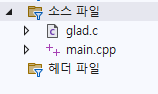

이후 main.cpp를 만들고 다음과 같이 작성 후 ctrl+F5를 눌러 문제없이 프로그램이 종료되는지 확인하면 끝!
이때 GLFW/glfw3.h보다 glad/glad.h를 먼저 include 해야 함에 주의하자!!